Nintendo Switch 내부 저장소 데이터를 microSD 카드로 전송하는 방법
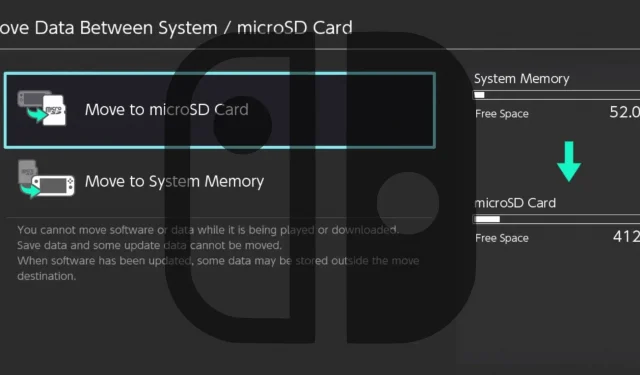
Nintendo Switch에서 제가 가장 좋아하는 점 중 하나는 내부 저장소와 microSD 카드를 설치하여 저장소를 확장할 수 있는 기능이 모두 있다는 것입니다. 게임을 많이 하는 경우 스토리지를 32GB의 내부 스토리지로 제한하면 어느 시점에서 문제가 발생할 수 있으므로 이러한 게임 중 하나에 투자하고 싶을 것입니다.
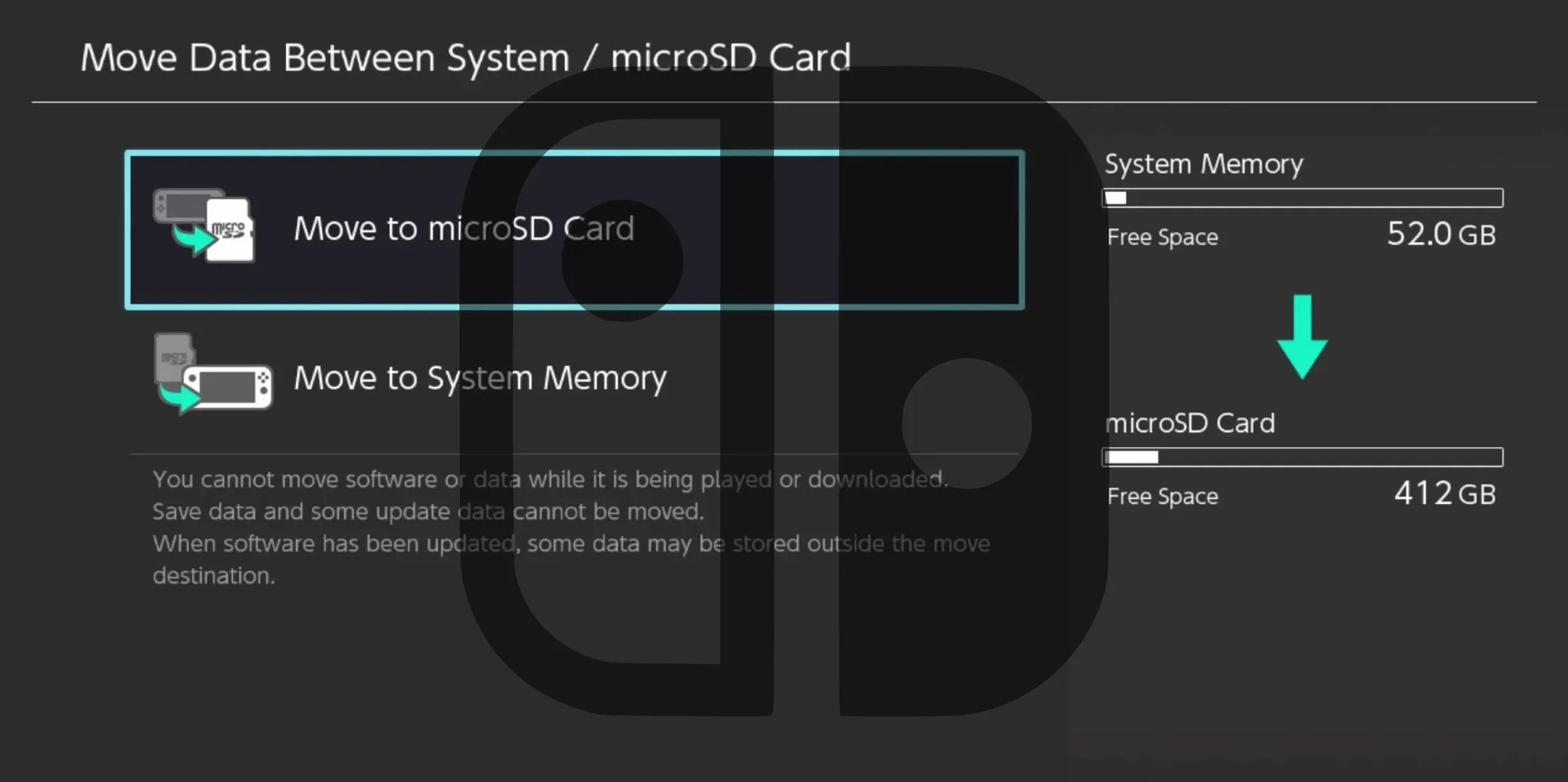
마침내 Nintendo Switch용 microSD 카드에 투자할 때 가장 먼저 해야 할 일은 내부 저장소에서 microSD 카드로 데이터를 전송하는 것입니다. 현재 해당 보트에 있거나 미래에 있을 경우 오늘 튜토리얼에서 그 방법을 보여드리겠습니다.
하지만 먼저 Nintendo Switch의 microSD 카드에 대한 몇 가지 기본 사항을 살펴보겠습니다.
Nintendo Switch 및 microSD 카드에 대해 알아야 할 사항
Nintendo Switch용 microSD 카드를 시작하기 전에 어떤 모델이 호환되는지 알아야 합니다. 기술적으로는 모든 microSD 카드를 사용할 수 있지만 특정 속도 등급을 가진 몇 가지 카드만 최고의 게임 성능을 제공합니다.
Nintendo는 모든 Nintendo Switch 모델이 다음 유형의 microSD 카드를 지원한다고 명시합니다.
- microSD(최대 2GB)
- microSDHC(4GB ~ 32GB)
- microSDXC(64GB 이상)
Nintendo Switch는 microSD 카드만 지원하며 miniSD 또는 SD 카드는 지원하지 않습니다. microSD 표준은 모든 보안 디지털 저장 장치 중에서 가장 작으며 쉽게 알아볼 수 있습니다. 다음과 같이 보입니다.

최상의 성능을 위해 Nintendo는 Nintendo Switch 스토리지를 확장하기 위해 선택한 microSD 카드가 다음 사양을 지원하도록 권장합니다.
- UHS-I 준수(초고속 1단계)
- 초당 최소 60-95MB의 전송 속도
제조업체는 microSD 카드 전면에 UHS 등급을 나열합니다. 예를 들어 U1 또는 U3이 표시될 수 있으며 여기에 표시되는 숫자가 높을수록 좋습니다. 제조업체는 최고 성능 시나리오를 기반으로 데이터 전송 속도를 과도하게 청구하는 경우가 많으므로 가능한 한 빨리 microSD 카드를 사용하는 것이 가장 좋습니다. 그러나 초당 60-95MB 이상의 속도는 문제가 되지 않으며 너무 많은 비용이 들지도 않습니다.
Nintendo의 라이선스에 따라 SanDisk에서 출시한 공식 microSD 카드 또는 Nintendo 로고가 없는 일반 microSD 카드를 얻을 수 있습니다 . Nintendo 라이선스 microSD 카드는 멋져 보이고 Nintendo Switch와 함께 작동하도록 인증되었지만 비슷한 비 Nintendo microSD 카드를 구입하고 게임 시스템에서 필요한 파일 형식을 실행하면 몇 달러를 절약할 수 있습니다.
마지막으로 microSD 카드를 Nintendo Switch에 설치한 후 저장할 수 있는 데이터 유형에 대해 설명합니다. Nintendo는 다음 유형의 데이터를 microSD 카드에 저장할 수 있다고 말합니다.
- 다운로드 가능한 소프트웨어
- 소프트웨어 업데이트 데이터
- 다운로드 가능한 콘텐츠(DLC)
- 스크린샷 및 캡처한 동영상
Nintendo Switch의 내부 저장소에서 새로 구입한 microSD 카드로 데이터를 전송할 준비가 되었으면 다음 섹션에서 지침을 공유합니다.
Nintendo Switch 내부 저장소와 microSD 간에 데이터 전송
Nintendo Switch 내부 저장소에서 이동식 microSD 카드로 데이터를 이동하려면 다음 단계를 따르세요.
1) Nintendo Switch 스탠드 뒤의 전용 슬롯에 microSD 카드를 삽입하고 딸깍 소리가 날 때까지 누릅니다.
2) Nintendo Switch를 깨우고 메인 화면에서 “시스템 설정” 버튼을 누릅니다.
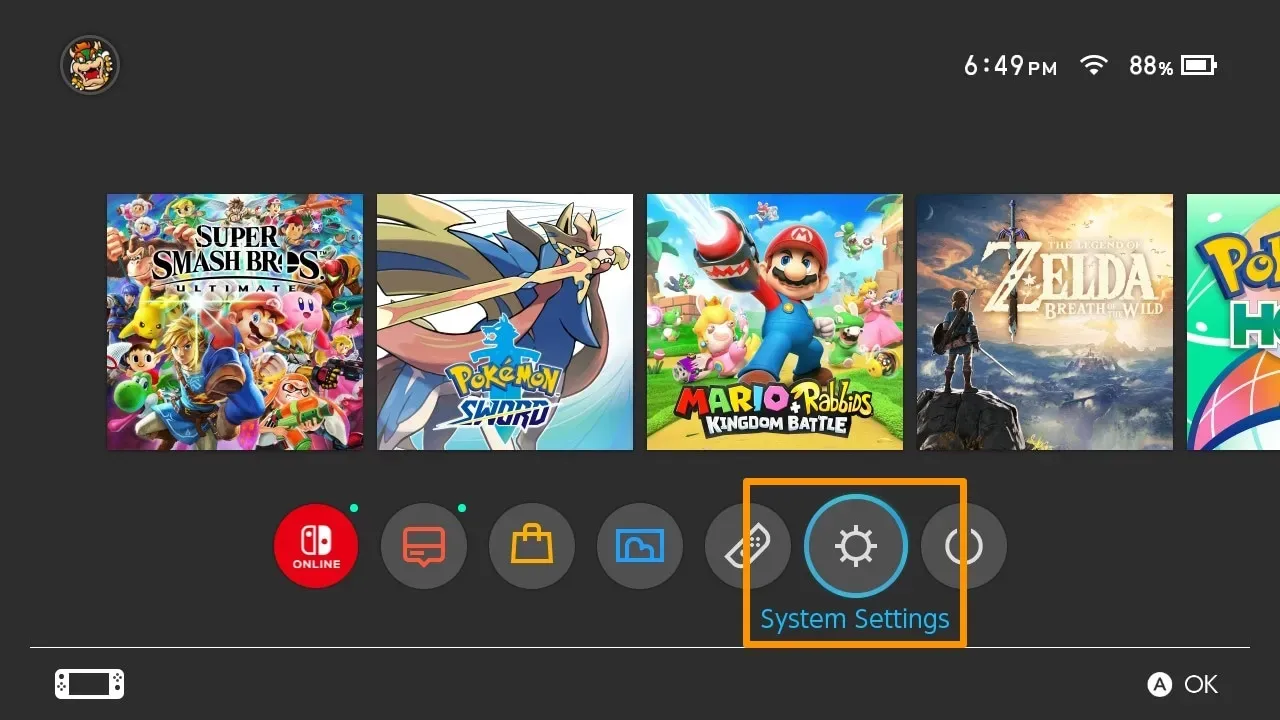
3) 아래로 스크롤하여 “데이터 관리” 섹션을 선택한 다음 “시스템/microSD 카드 간 데이터 이동” 옵션을 선택합니다.
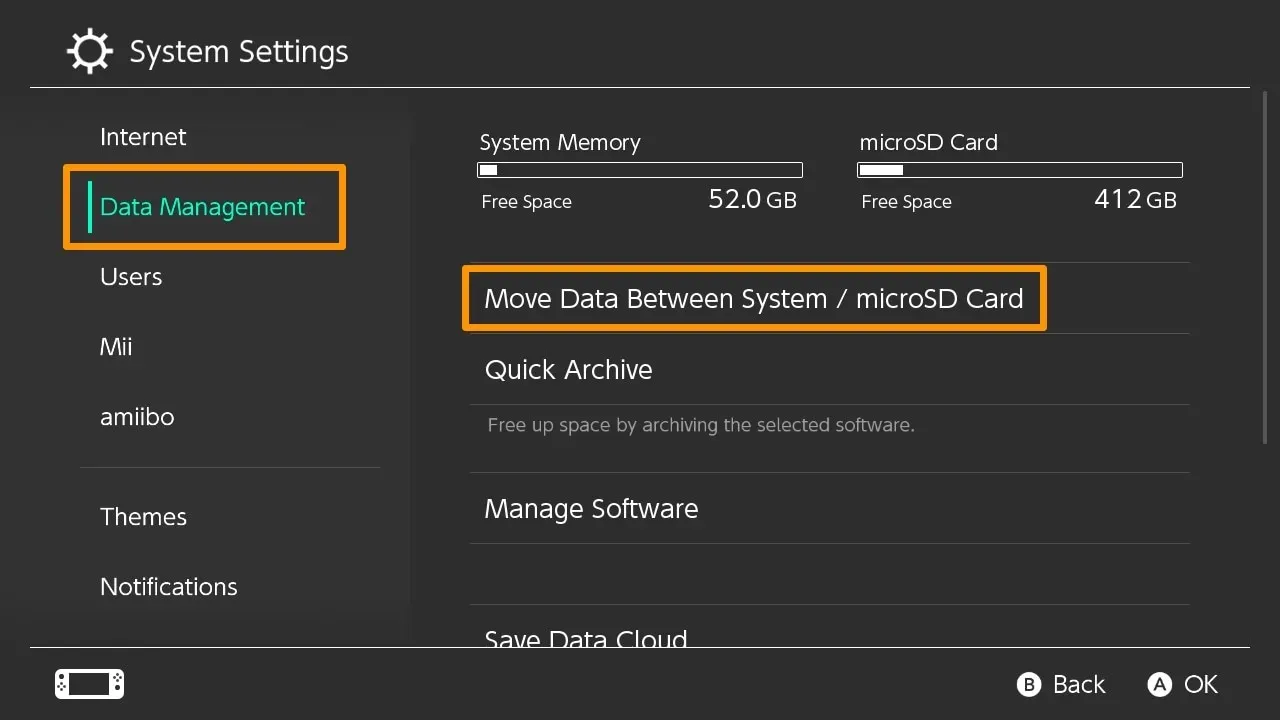
4) “microSD 카드로 이동” 옵션을 선택합니다.
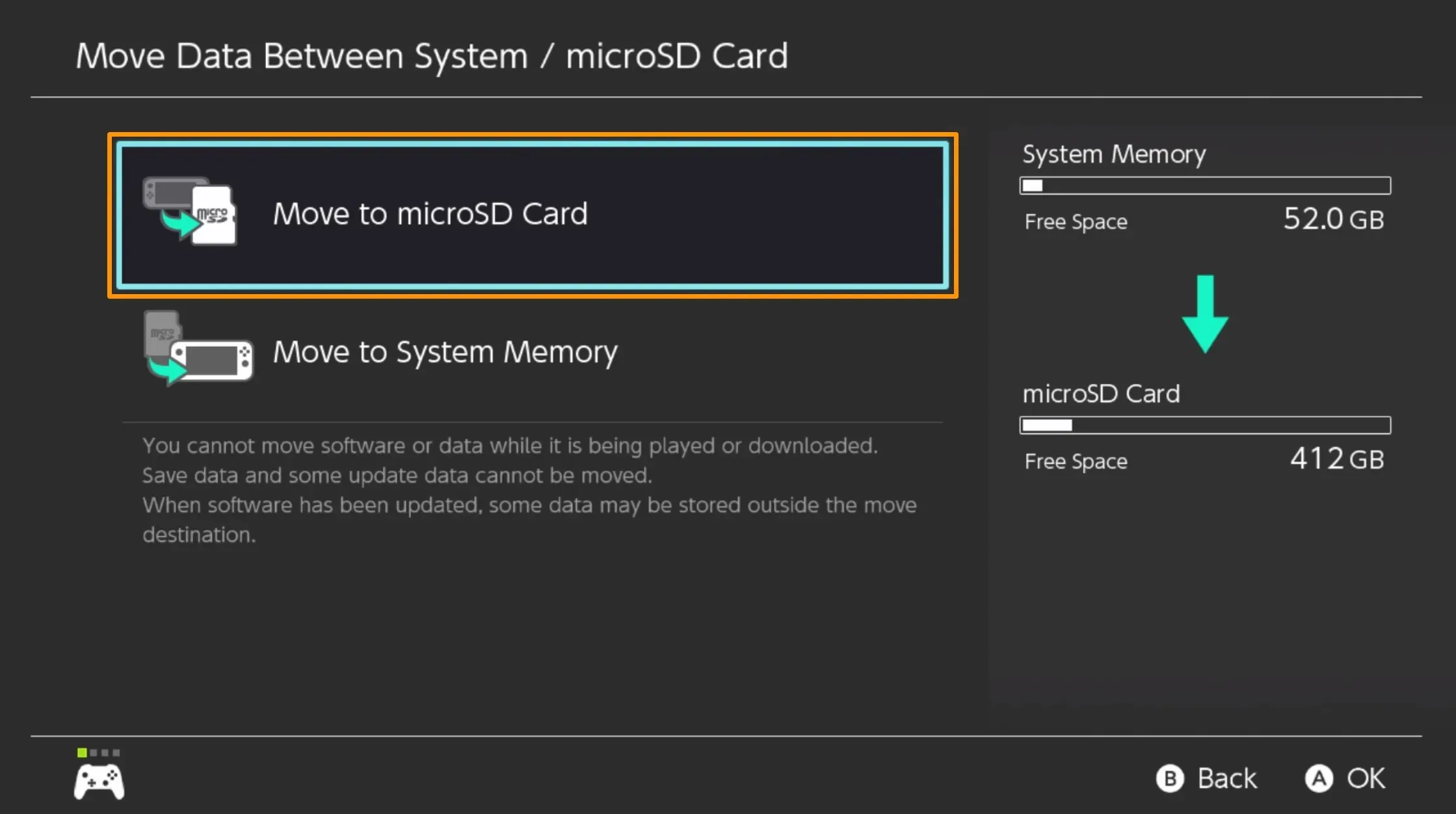
5) microSD 카드로 이동하려는 게임 및/또는 데이터를 선택합니다(둘 이상 선택 가능).
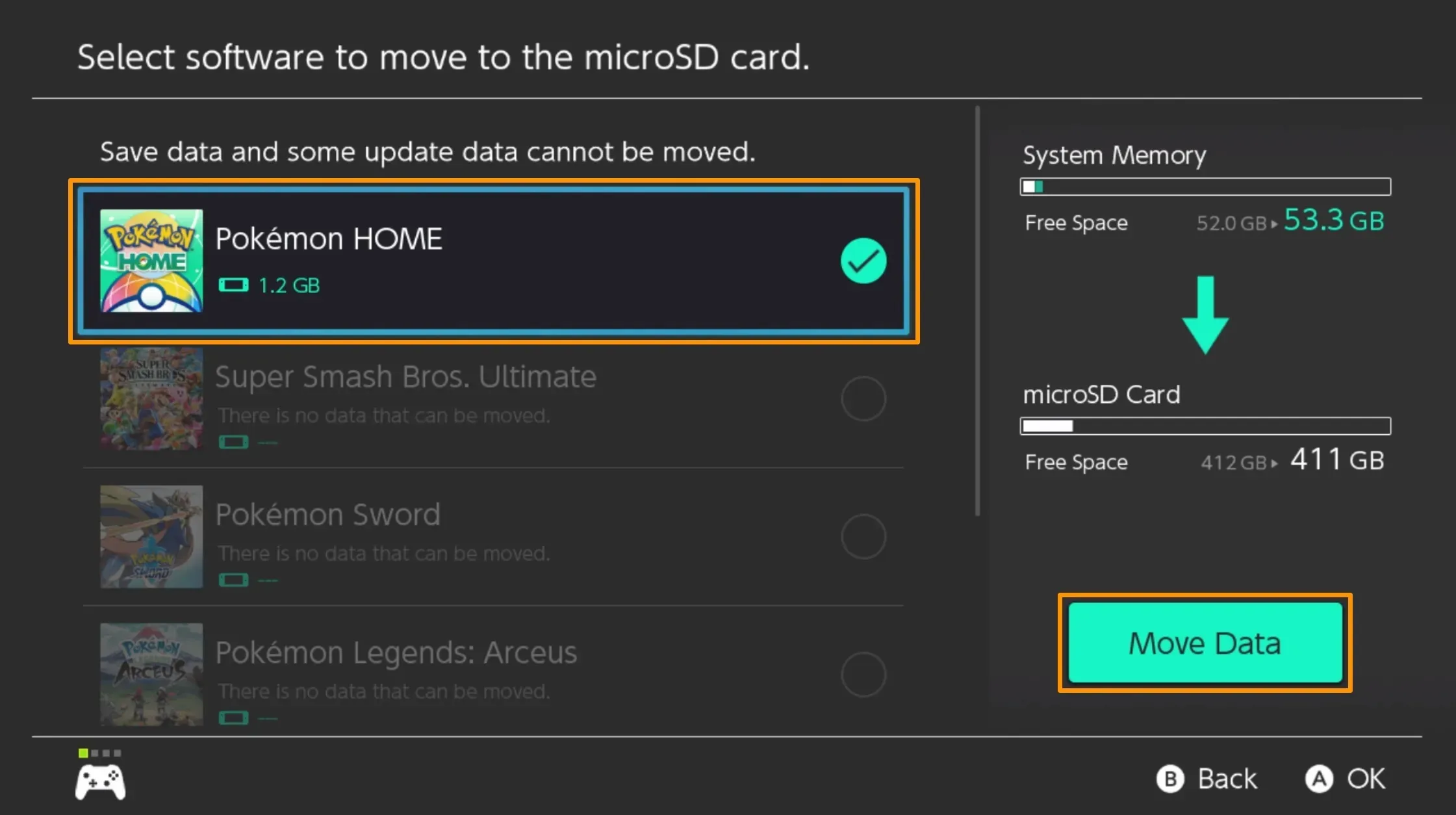
6) 선택이 완료되면 초록색 “데이터 이동” 버튼을 클릭합니다.
7) 표시되는 확인 메시지에서 이동 버튼을 클릭합니다.
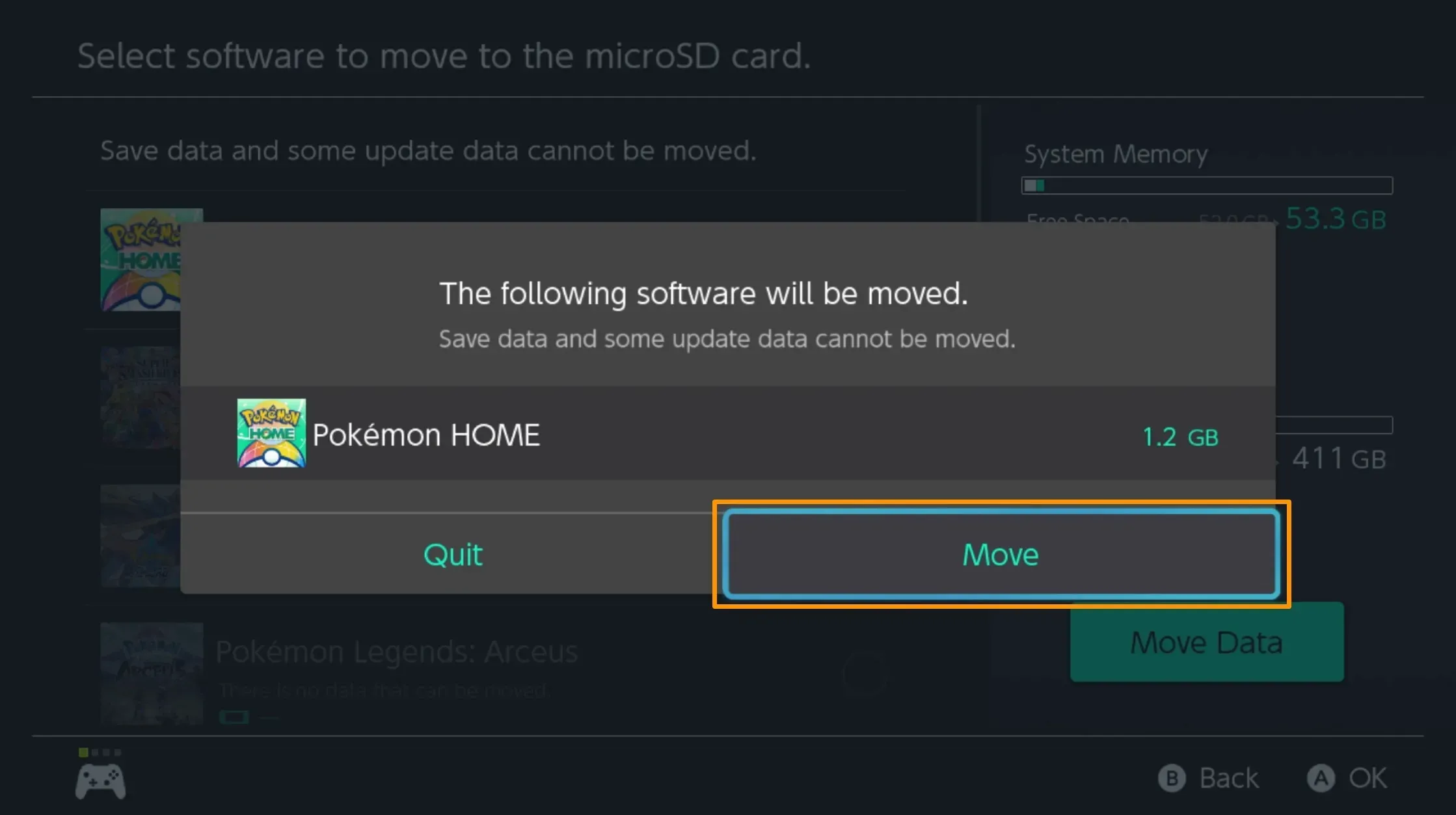
8) 데이터 전송 시작:
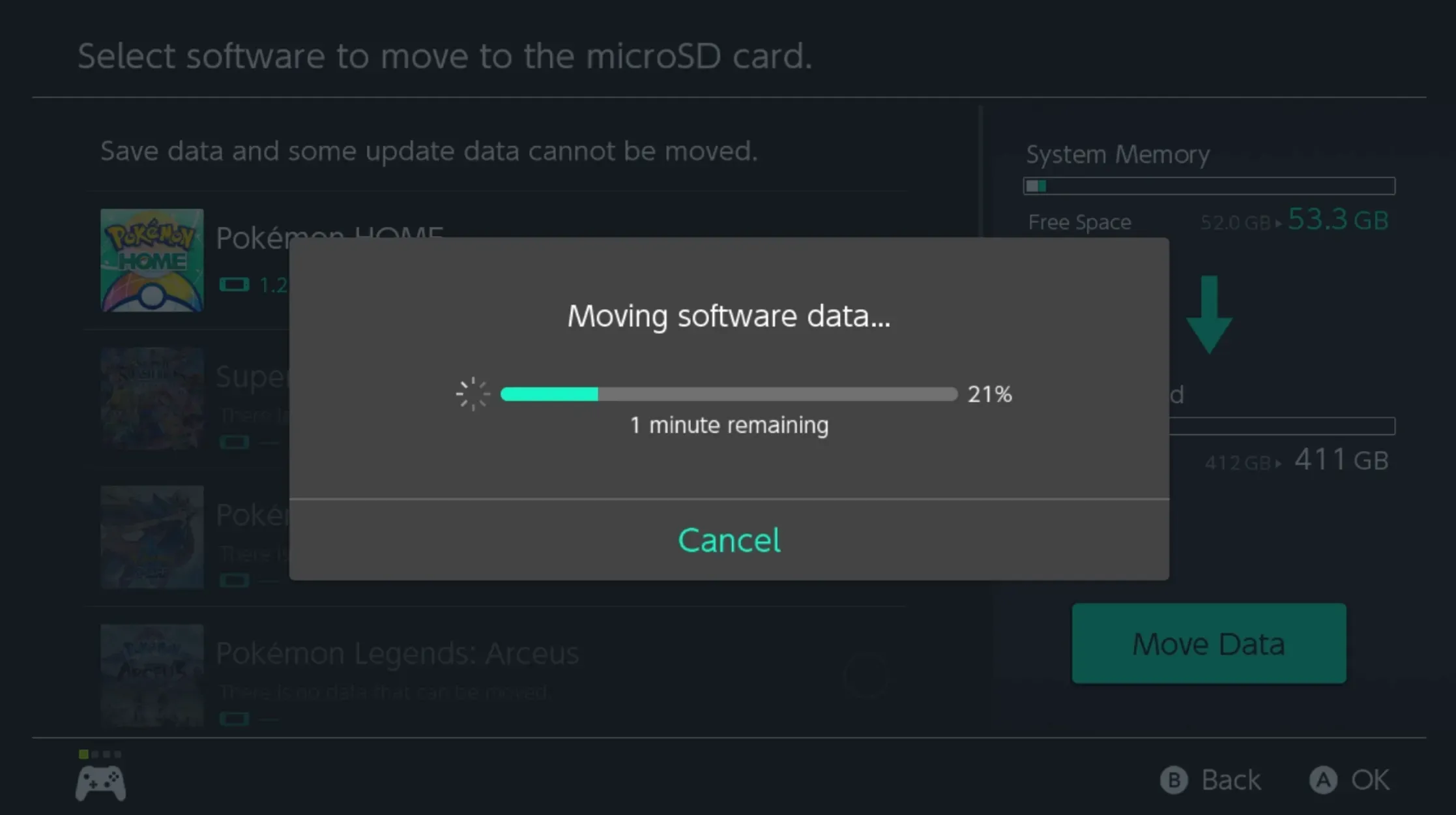
9) 데이터 전송이 완료되면 Nintendo Switch에서 알려줍니다. 완료하려면 확인을 클릭합니다.
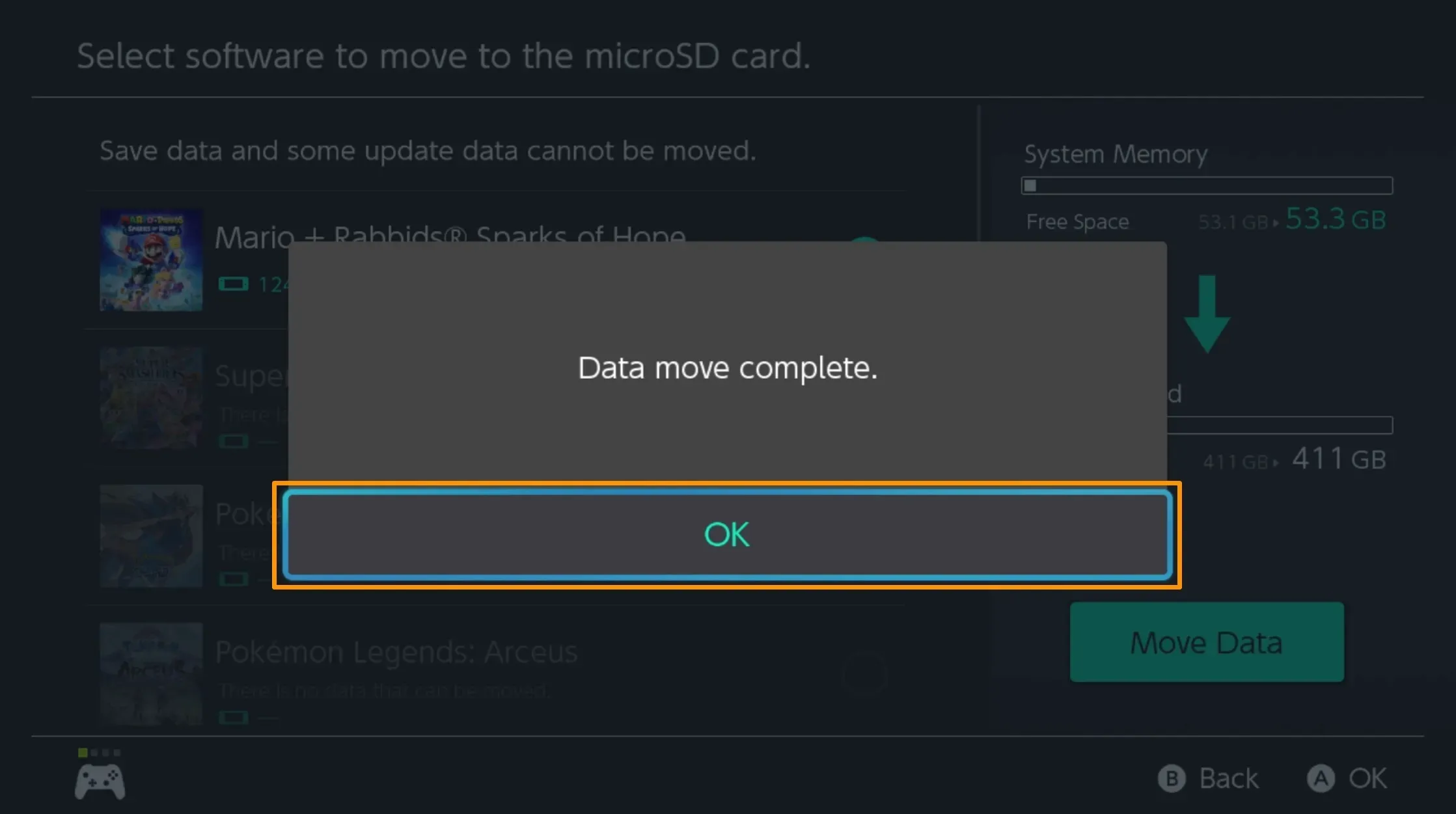
그게 전부입니다!
전문가 팁: “microSD 카드로 이동” 옵션 대신 “시스템 저장소로 이동” 옵션을 선택하는 것을 제외하고는 동일한 프로세스를 사용하여 필요할 때 microSD 카드에서 Nintendo Switch의 내부 저장소로 데이터를 이동할 수도 있습니다.
결론
Nintendo Switch의 내부 저장소와 탈착식 microSD 카드 간에 데이터를 원활하게 전송할 수 있는 기능은 최종 사용자가 새 microSD 카드를 얻거나 단순히 더 큰 카드로 업그레이드하려는 상황에서 편리합니다. 또한 귀중한 내부 수납 공간을 절약하는 데 특히 편리합니다.
참조: Nintendo Switch 게임 구매 시 무료 골드 포인트를 받는 방법
이 튜토리얼이 도움이 되었으면 아래에 의견을 남기는 것을 잊지 마십시오. 가까운 시일 내에 Nintendo Switch와 관련된 추가 튜토리얼을 공유하겠습니다.
답글 남기기